Cómo apagar automáticamente la pantalla de nuestro ordenador cuando bloqueamos sesión
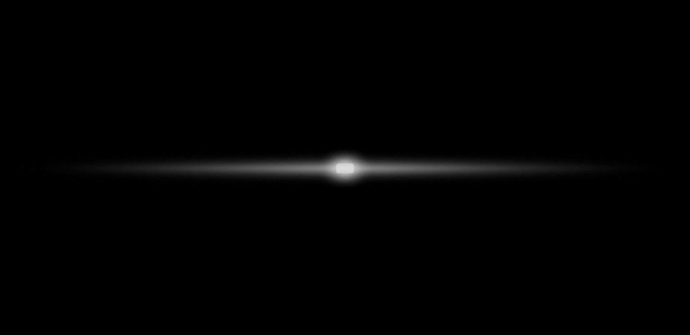
Cuando encendemos nuestro ordenador, automáticamente nuestro monitor, al recibir señal a través del puerto HDMI, suele salir del modo bajo consumo y empezar a funcionar. Cuando apagamos el ordenador, normalmente vuelve a entrar en este modo de bajo consumo para gastar lo menos posible en luz, pero estar listo para conectarse automáticamente en cuanto encendamos el ordenador. El problema son los tiempos muertos en los que tenemos el ordenador encendido, pero no estamos sentados delante de él, ya que si la pantalla está encendida está generando un gasto de luz innecesario que se podía evitar muy fácilmente.
Siempre que abandonamos el ordenador, lo mejor que podemos hacer es bloquear nuestra sesión (pulsando, por ejemplo, Windows + L) para evitar que ninguna persona pueda utilizarlo mientras no estamos delante. Sin embargo, cuando se bloquea la sesión, la pantalla sigue encendida, por lo que el gasto de luz de este monitor sigue estando presente.
Windows nos permite configurar, dentro de las opciones de ahorro de energía, una serie de parámetros que nos permite apagar automáticamente la pantalla pasado un tiempo sin actividad. Sin embargo, como su nombre indica, debe pasar ese tiempo antes de que se apague, y si configuramos ese tiempo bastante reducido, es posible que incluso se apague la pantalla mientras estamos usando el PC.
Por suerte hay varias formas mucho más sencillas de apagar la pantalla a la vez que bloqueamos nuestro ordenador para ahorrar energía. A continuación os vamos a hablar de varias de ellas.
Trucos para apagar la pantalla del ordenador cuando lo bloqueamos para ahorrar energía
El primero de estos trucos es utilizando un script llamado Turn off screen. Este script publicado en el blog de Technet de Microsoft nos permite apagar la pantalla de nuestro ordenador simplemente ejecutándolo, sin tener que hacer nada más.
Como podremos ver cuando ejecutemos este script, por defecto solo apaga la pantalla, pero nuestra sesión seguirá bloqueada. Para poder bloquear también el ordenador podemos crear un acceso directo del mismo y a este acceso directo vincularle un atajo de teclado para lanzar el script fácilmente a la vez que bloqueamos Windows pulsando Win+L.
Otra interesante aplicación para este mismo fin es Mpowersaver. Esta sencilla aplicación totalmente gratuita se carga en la memoria cuando arrancamos el ordenador (siempre y cuando marquemos dicha opción) y queda a la espera de que pulsemos el atajo de teclado Windows + L para bloquear la sesión. Así, cuando bloqueemos la sesión, automáticamente apagará también el monitor, volviendo a encenderlo en el momento que movamos el ratón o pulsemos alguna tecla.
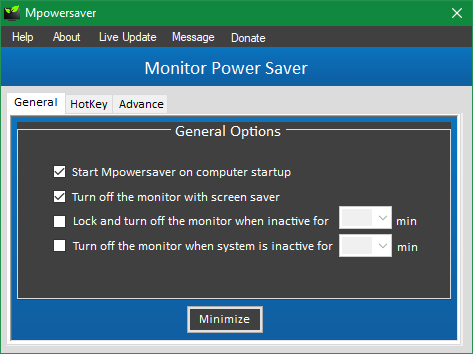
Hay muchas otras aplicaciones que nos permiten apagar fácilmente la pantalla de nuestro ordenador, como Display Power Off, pero combinarlas con el bloqueo de Windows puede ser algo más complicado y nos requerirá crear un script que nos permita, al ejecutarlo, bloquear el equipo y ejecutar automáticamente esta herramienta. Ahí, el límite de cada uno lo pone la imaginación.
Por último, si no queremos complicarnos, muchas veces lo mejor es, después de pulsar el atajo de teclado Windows + L, apagar directamente el monitor desde su correspondiente botón de manera que este quede apagado incluso aunque se mueva el ratón o se pulse por error alguna tecla del teclado.
¿Conoces o utilizas otras aplicaciones para apagar la pantalla de nuestro ordenador cuando lo bloqueamos?
